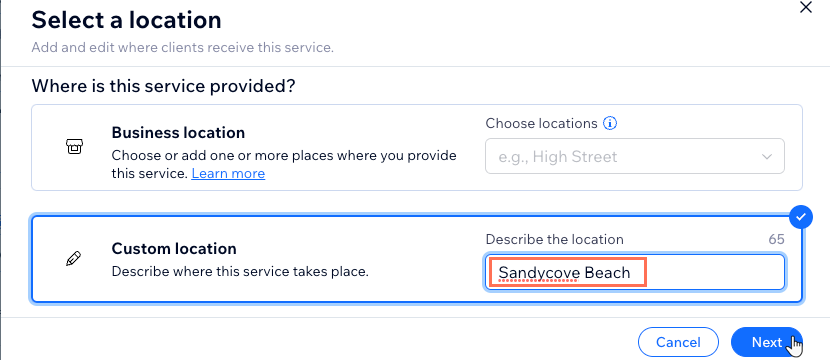Wix Réservations : Modifier les coordonnées et et les informations de localisation sur la page de service
6 min
Dans cet article
- Modifier le titre de la page de service et les paramètres d'affichage
- Modifier votre numéro de téléphone, votre e-mail et vos adresses physiques
- Modifier l'emplacement d'un service spécifique
Votre page de service affiche vos coordonnées afin que les clients puissent toujours vous contacter et réserver vos services. Cela inclut votre numéro de téléphone professionnel, votre adresse e-mail et votre adresse physique. Vous pouvez également personnaliser le titre et choisir les détails à afficher sur cette page.
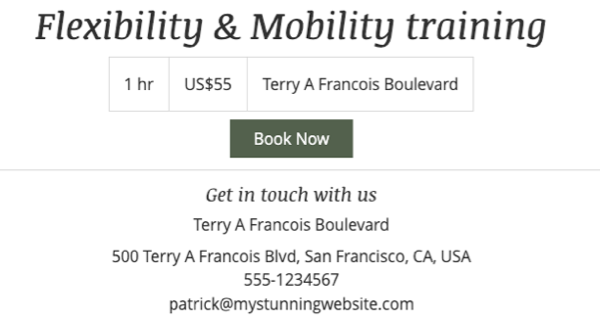
Suggestion :
Lorsque vous consultez Emplacement et informations de contact dans l'Éditeur ou en mode aperçu, vous voyez un numéro de téléphone et un lieu.Ils ne sont pas affichés sur votre site en ligne.


Modifier le titre de la page de service et les paramètres d'affichage
Le titre par défaut de la première section de la page du service est « Emplacement et informations de contact ». Rendez cela aussi facile à lire que possible afin que vos clients puissent vous contacter rapidement.
Vous pouvez également choisir quelles informations vous souhaitez afficher sur cette page, y compris votre numéro de téléphone, votre adresse e-mail ou votre adresse physique professionnelle.

Pour modifier le titre de la page de service et les paramètres d'affichage :
Éditeur Wix
Éditeur Studio
- Accédez à votre éditeur.
- Accéder à votre page de service :
- Cliquez sur Pages et menu
 à gauche de l'éditeur.
à gauche de l'éditeur. - Cliquez sur Pages de réservation.
- Sélectionnez Page de service.

- Cliquez sur Pages et menu
- Cliquez sur l'élément Page de service.
- Cliquez sur Paramètres.
- Cliquez sur Sections.
- Survolez Coordonnées du contact et cliquez sur l'icône Modifier
 .
. - (Si désactivé) Activez le curseur Afficher les coordonnées du contact pour afficher vos coordonnées sur la page.
- Modifiez les paramètres supplémentaires de la page :
- Titre de la section : Saisissez un titre qui apparaîtra en haut de la section des coordonnées.
- Que souhaitez-vous montrer ? Cochez les cases à côté des détails que vous souhaitez afficher (ex. Nom de l'emplacement, e-mail, numéro de téléphone).
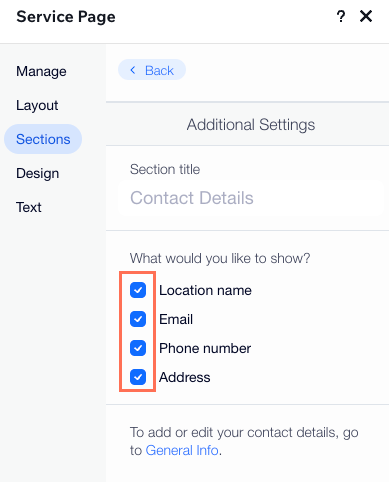
Modifier votre numéro de téléphone, votre e-mail et vos adresses physiques
Le numéro de téléphone, l'e-mail et l'adresse physique qui apparaissent sur la page de service sont ceux que vous saisissez dans les paramètres de votre site que vous gérez à partir du tableau de bord. La mise à jour de ces informations vous permet de ne jamais manquer une réservation ou une demande de renseignements.
Remarque :
Si vous avez plus d’un emplacement, mettez à jour les coordonnées de chacun d’eux.
Pour mettre à jour vos coordonnées et votre adresse :
- Accéder aux informations de l'entreprise dans le tableau de bord de votre site.
- Mettez à jour les coordonnées suivantes :
- Adresse : Saisissez votre adresse physique sous Emplacement.
- Description : Saisissez une description, si nécessaire (par exemple À côté de la boutique de fournitures de bureau).
- Nom de l'emplacement : Si vos emplacements se trouvent à une adresse similaire, vous pouvez leur donner des noms plus spécifiques (par exemple, Entrepôt 1 et entrepôt 3 dans le même parc industriel).
- Adresse e-mail : Saisissez une nouvelle adresse e-mail sous E-mail.
- Numéro de téléphone : Saisissez un nouveau numéro de téléphone sous Téléphone.
- Fax : Saisissez un nouveau numéro de fax sous Fax.
- Heures d'ouverture : Cliquez pour mettre à jour vos heures d'ouverture si nécessaire. Cliquez ici pour en savoir plus sur vos horaires d'ouverture par défaut." target="_blank").
- Fuseau horaire : Sélectionnez le fuseau horaire de votre entreprise dans le menu déroulant Fuseau horaire.
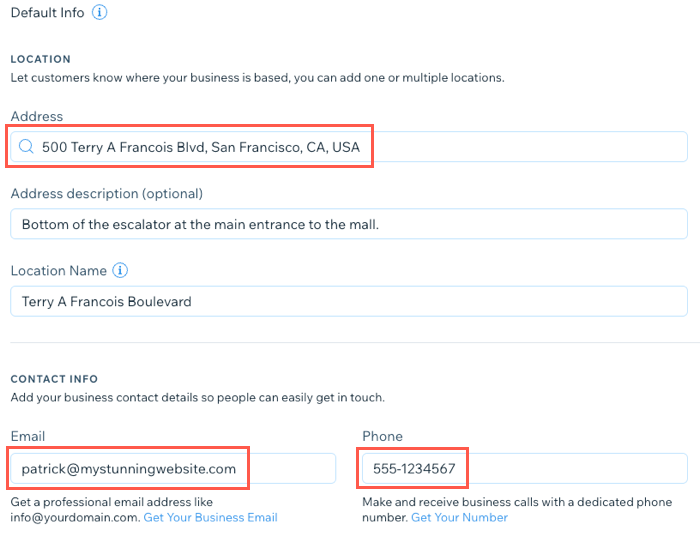
Suggestion :
L'e-mail que vous saisissez reçoit toutes les notifications lorsqu'un client réserve un service ou apporte des modifications.
Modifier l'emplacement d'un service spécifique
Parfois, vous pouvez proposer des services qui n'ont pas lieu dans les locaux de votre entreprise. Par exemple, un centre de fitness qui organise un événement de course sur la plage. Dans ce cas, vous pouvez saisir un emplacement distinct pour vos services.
Pour mettre à jour le lieu d'un service :
- Accédez à Booking Services dans le tableau de bord de votre site.
- Cliquez pour sélectionner le service concerné.
- Faites défiler vers le bas jusqu'à Emplacement sous Détails du service.
- Cliquez sur Modifier et choisissez le lieu où ce service a lieu :
- Mon adresse professionnelle : Sélectionnez cette option pour afficher vos adresses enregistrées.
- Au domicile du client : Sélectionnez cette option pour afficher « Au domicile du client » comme emplacement.
Remarque : Cette option n'est disponible que pour les rendez-vous. - Emplacement personnalisé : Saisissez un lieu différent de votre adresse professionnelle (par ex. au parc de la tête d'or).
- (Si ce service a des réservations existantes) Cliquez sur Suivant et choisissez où vous souhaitez que ces séances aient lieu :
- Conserver l'emplacement actuel : Les séances existantes ont lieu là où les clients les avaient initialement réservées, quelle que soit la modification que vous venez d'effectuer.
- Changer pour un autre emplacement : Déplacez les séances existantes vers le nouvel emplacement que vous venez d'ajouter.
- Cochez la case Notifier les participants par e-mail pour informer les clients de ce changement d'emplacement.
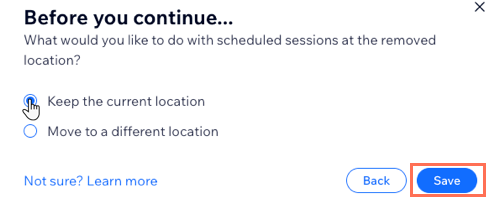
- Cliquez sur Enregistrer .
- Cliquez sur Enregistrer en haut de la page.